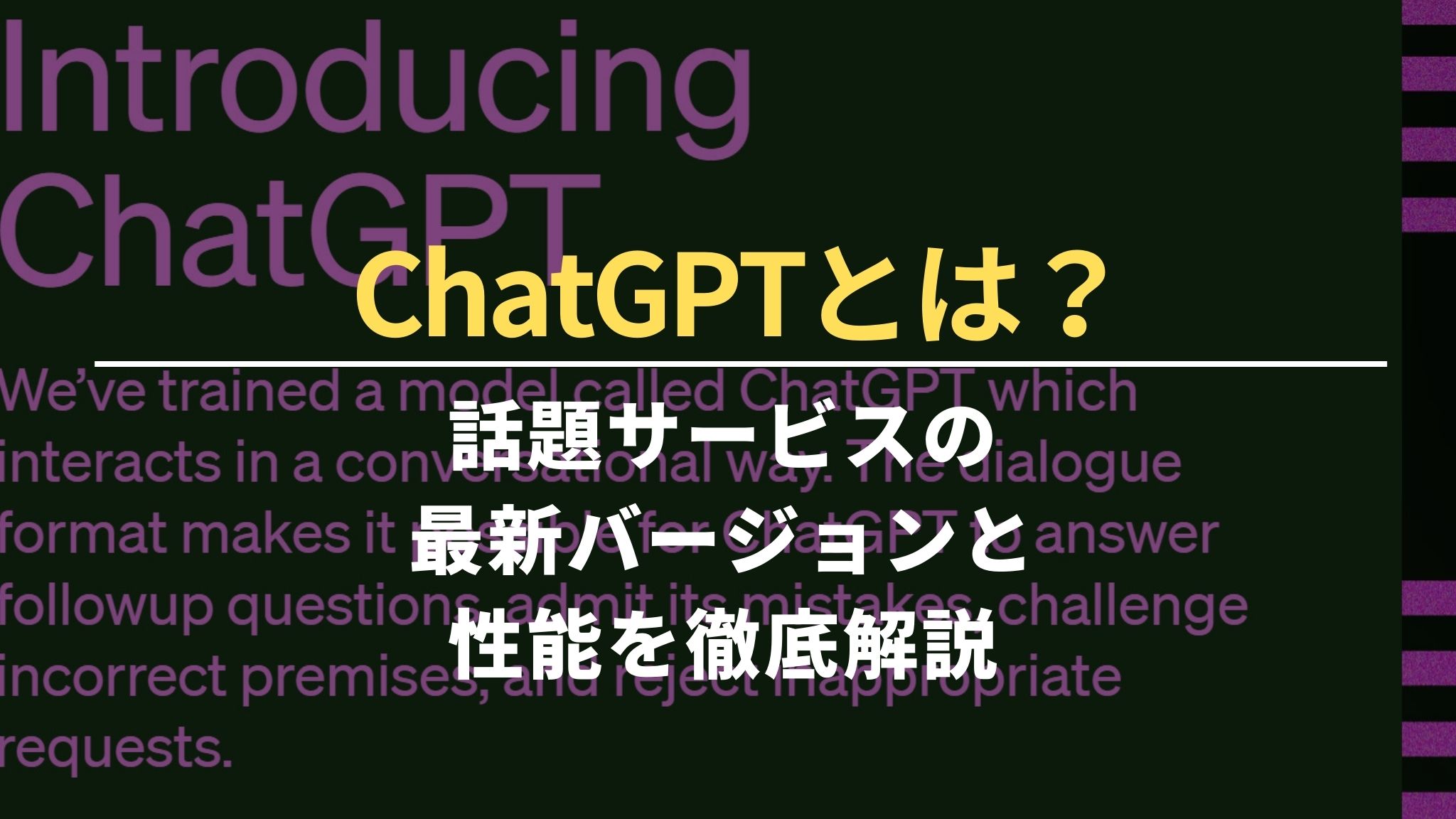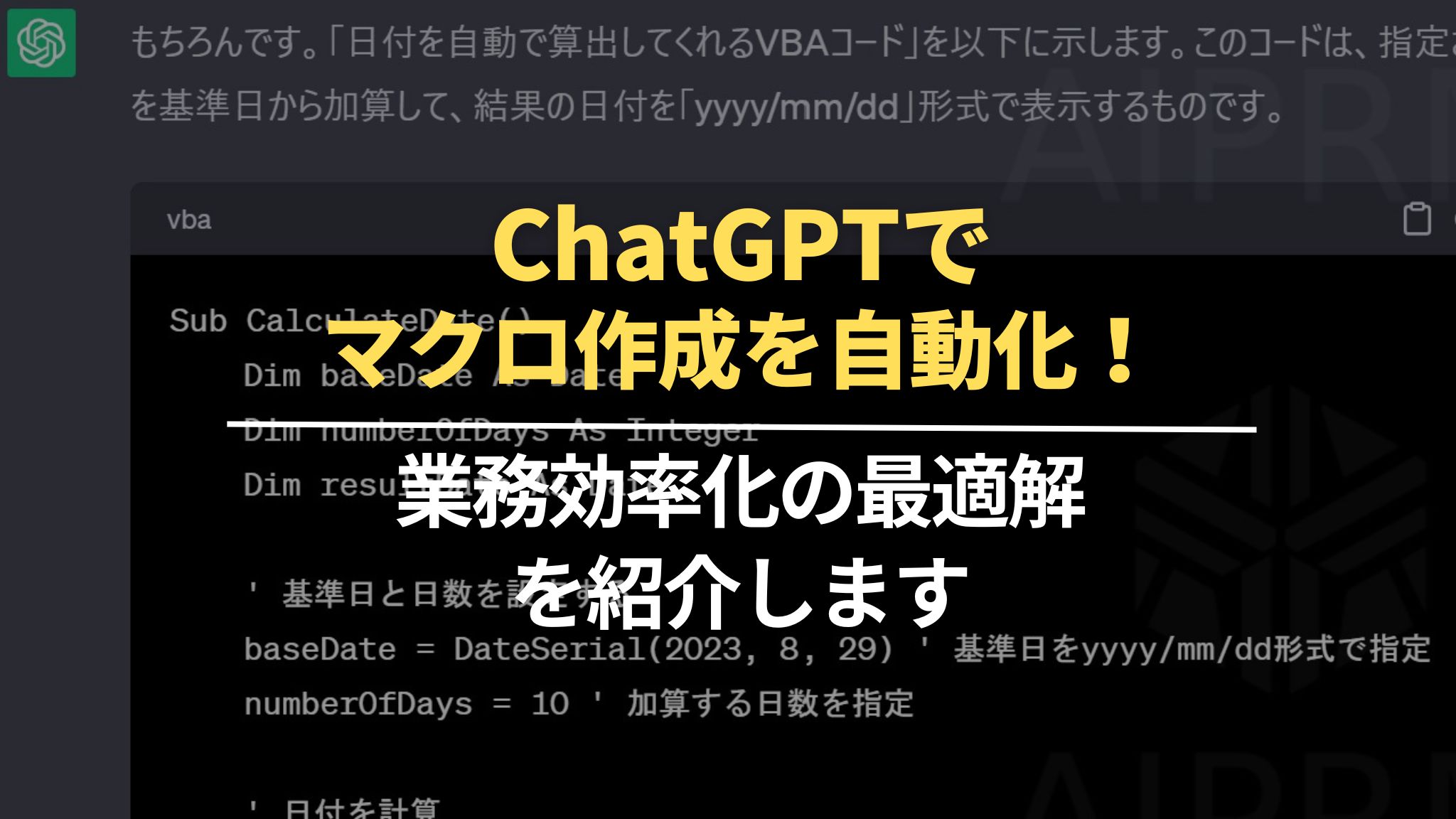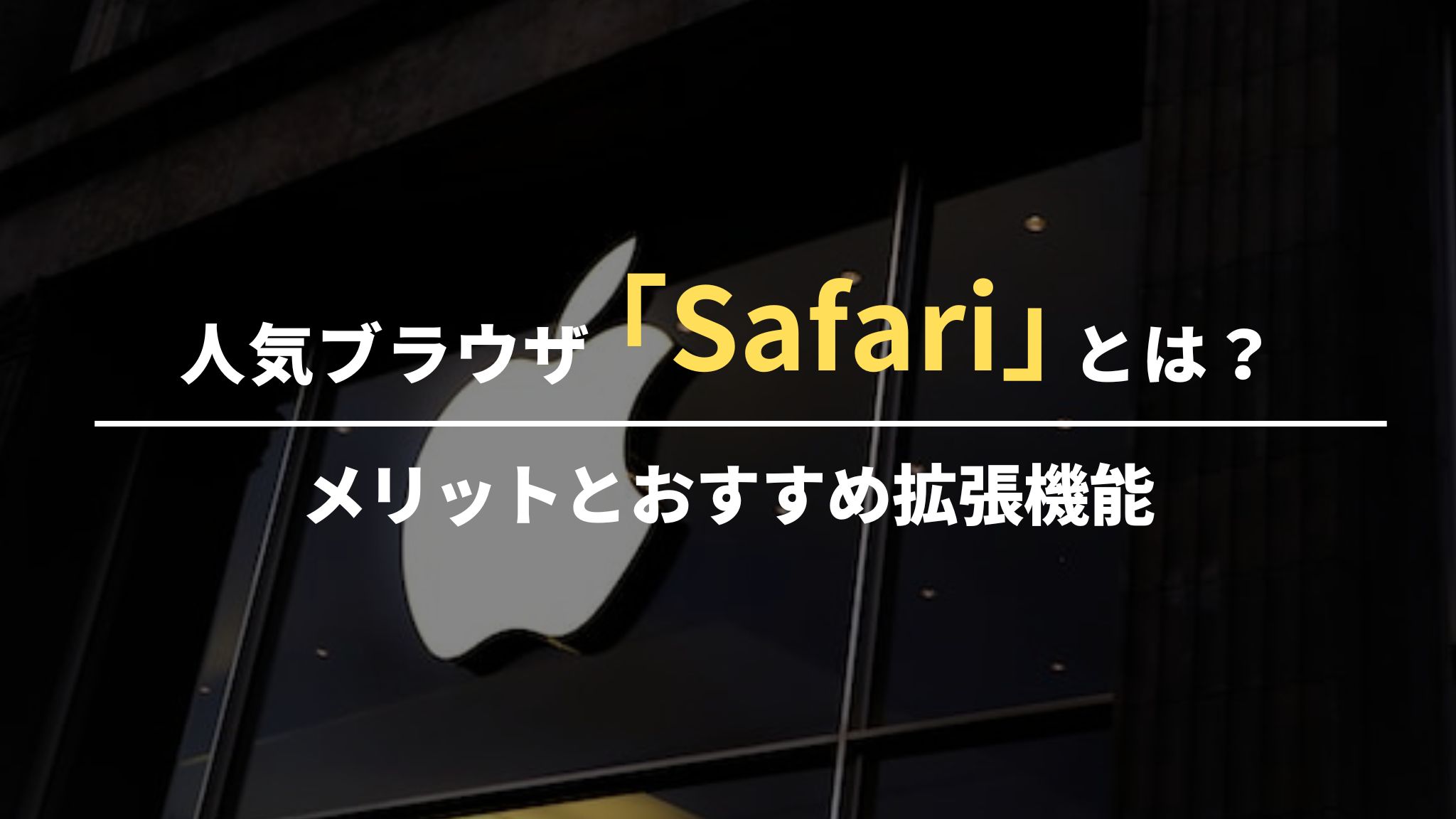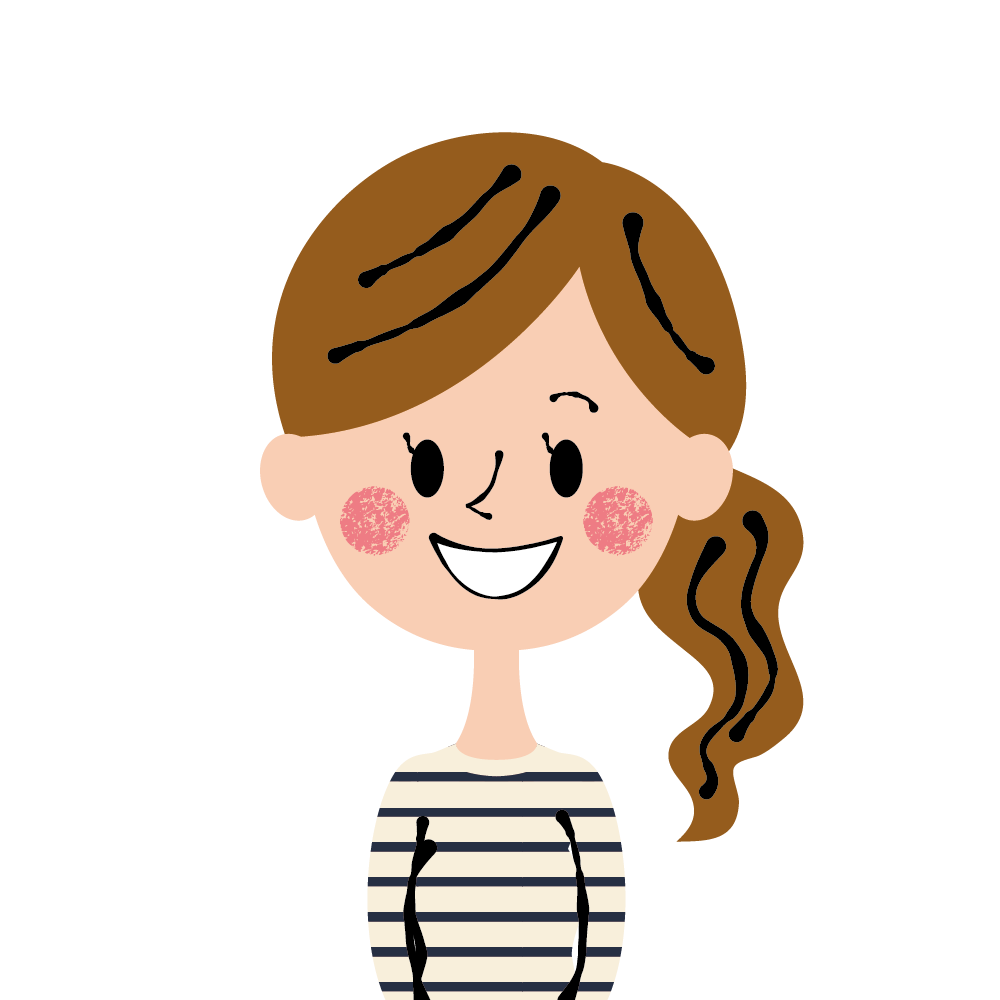
作業の自動化に興味をお持ちの方も多いのではないでしょうか。
しかし、自動化のためには、複雑な技術的な作業が必要です。
そのため、ほとんどの人は自動化したいという気持ちをもちながら、動けずにいる人ばかりでしょう。
そこでこの記事では、誰でも自動化を実施する方法として「ChatGPT」を使った自動化の手順を紹介します。
簡単に設定できる手法ですので、ChatGPTに興味をお持ちなら、ぜひ実践してみてください。
GPT for Sheetsとは?

自分で自動化の設定を行う場合には、以下の2つのツールが必要です。
- Googleスプレッドシート
- Googleスプレッドシート専用のChatGPTアドイン
後者のアドインについては、Google Chromeから「GPT for Sheet」というものをダウンロードしなければなりません。
GPT for Sheetとは、Googleスプレッドシート上でChatGPTを使うために必要なアドインです。
関数としてAIツールであるChatGPTを利用できるため、まずは2つの準備を行っておきましょう。
ちなみに、記事の後半でアドインの導入方法を解説しています。
導入方法が分からない方は、ぜひチェックしてみてください。

とお悩みなら、以下の記事をご参考ください。
ChatGPTの特徴や機能、活用例を詳しく解説しています。
Webスクレイピングとの違いは?

Googleスプレッドシートには、もともとWeb上のデータを自動で収集する「Webスクレイピング」というツールが導入されています。
Webスクレイピングとは、指定したWebサイトから情報を抽出・加工する技術のことであり、このツールを利用することによって、データを収集・整理できます。
ただし、「GPT for Sheet」と比べて次のような違いがあることをご存じでしょうか。
- AIが情報を拾ってきてくれない
- 指定したページのみからデータを収集する
ふたつのツールのうち、具体的な計画があるのならWebスクレイピングが役立つでしょう。
一方、決まったページがない場合にはGPT for Sheetから情報を集めるのが便利です。
GPT for Sheetには、2021年までのデータしか集められない、指示内容によって結果が変化するといった注意点もあります。
どちらのツールが有用なのか検討しつつ、GPT for Sheetを活用してみてください。
スプレッドシートにGPT for Sheetsを導入する手順
GoogleスプレッドシートでGPT for Sheetsを利用するためには、以下の2つの準備が必要です。
- GPT for Sheetsをダウンロードする
- OpenAIでAPIキーを取得・設定する
それぞれ画像付きで設定手順を紹介していきます。
GPT for Sheets
まずは、ドメイン取得ページからGPT for Sheetsをダウンロードしましょう。

こちらのページからダウンロードできます。
※Googleスプレッドシートを利用するために、Googleアカウントの作成が必要です。

無事ダウンロードが完了すると、Googleスプレッドシート上で「新しいスプレッドシート」を作成してください。
このときツールバーの「拡張機能」に「GPT for Sheets and Doc」というデータが入っていたら、第1の準備は完了です。

APIキーの設定
Googleスプレッドシート上でGPT for Sheetsを使うためには、ChatGPTを提供しているOpenAIからAPIキー(使用キー)を取得する必要があります。

公式ページが開いたら、下画像の赤枠をクリックしましょう。
アカウント作成が完了したら、画面右上にあるアイコンマークをクリックし「View API Keys」をクリックしてください。

最後に、下画像でAPIキーを作成、コピーします。

コピーしたAPIキーは「Googleスプレッドシート>拡張機能>GPT for Sheets and Doc>Set API Key」をクリックし、入力欄にAPIキーをペーストしてください。
これで設定は完了です。


試しに、関数「GPT()」を使って、AIセルの質問を読み込ませてみました。

問題なく動いていることが分かります。
スプレッドシートによるリサーチ自動化の手順
それでは、準備が完了したGPT for Sheetsを使って、表の準備とリサーチをスタートしましょう。
ここでは、会社情報を調べたいときのリサーチ自動化を準備してみたいと思います。
表の準備
まずは、以下画像のように、表を作成してください。

ここで大切なのは、指示したい情報をタイトルセルに設定することです。
ChatGPTは、具体性のあるワードを使うことが重要ですので、抽象的な表現は避けてください。
リサーチ
表を作成したら、GPT関数を使って以下のように内容を書き込んでいきます。
=GPT(“会社名:”&A2&”の”B$1&”の情報を整理して”)
※コピペして利用できます。(セル名称のみ変更してください)

すると、以下のように、自動で情報が整理されました。

最初に設定した表の名称を活用してテンプレートを準備すれば、簡単に指示出しができます。
ちなみに、指示内容は、自由に設定できます。
自分が調べたい内容に合わせて、気になる情報をリサーチしてみてはいかがでしょうか。
おわりに
この記事では、Googleスプレッドシートを活用したデータ自動収集の手法について解説しました。
Googleスプレッドシートのデータ収集では、OpenAIが提供するGPT for Sheetsが役立ちます。
指示事項を活用すれば、欲しい情報をすぐに集めることができるので、ぜひ自分なりにカスタマイズして利用してみてください。
また「ChatGPTってなに?」とお困りの方は以下の記事がおすすめです。
ChatGPTの基礎知識はもちろん、利用できる機能を解説しています。